Synology: Beliebige Ordner (verschlüsselt) in der Cloud sichern

Im Beitrag „Synology: Verschlüsseltes Backup mit Hyper Backup“ beschäftigten wir uns mit einem (lokalen) Backup von Dateien auf einem Synology-NAS auf eine externe Festplatte. Dieser Beitrag geht in eine andere Richtung, denn es geht um die Sicherung in der Cloud, auf Wunsch auch verschlüsselt. Die Anleitung richtet sich an Neulinge und Neueinsteiger in die Thematik, nicht an erfahrene Besitzer eines Synology-NAS.
Das Ziel in Kurzform: Dateien in Ordnern auf eurem NAS in eine Cloud sichern – beispielsweise Google Drive, Dropbox, OneDrive oder HiDrive. Installiert werden, muss hier das Modul Cloud Sync aus dem Paketcenter. Cloud Sync wird gestartet, mit einem Klick auf das Pluszeichen oben links wird ein neuer Auftrag angelegt. Hier seht ihr dann die verfügbaren Dienste. Viele Leser werden vielleicht durch ein Office-365-Abo OneDrive und 1 TB Speicher nutzen können – der Speicher von Microsoft ist aus meiner Erfahrung zwar recht langsam, eignet sich aber dennoch gut als Sicherungs- oder Aufbewahrungs-Ziel.
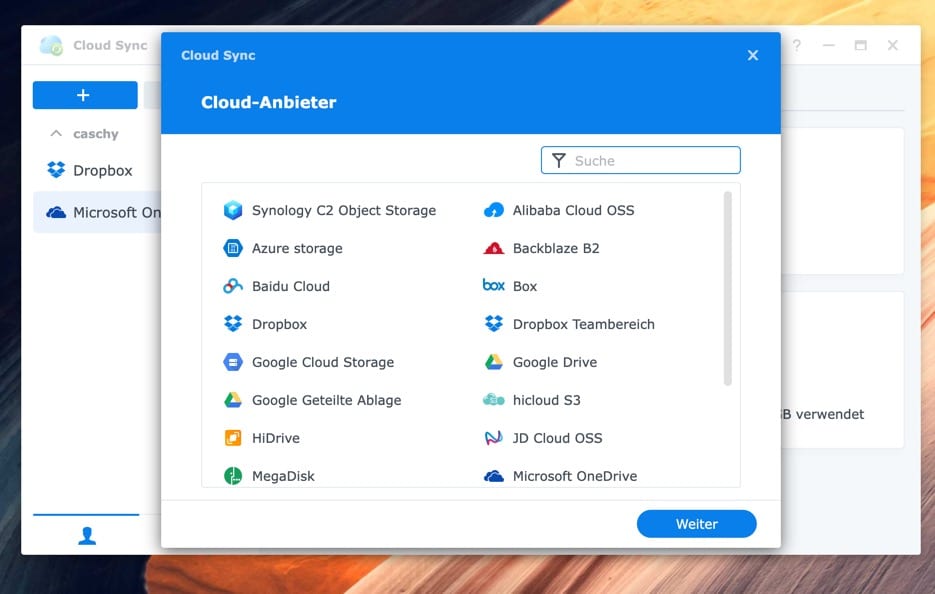
Nachdem ihr euch für euren Dienst entschieden habt, müsst ihr euch dort noch einmal anmelden und den Zugriff durch Cloud Sync zulassen.
Der lokale Pfad auf dem NAS wird angegeben, wie auch die Art der Synchronisation. Zu Testzwecken belasse ich es bei einer unverschlüsselten Synchronisation, die bidirektional abläuft:
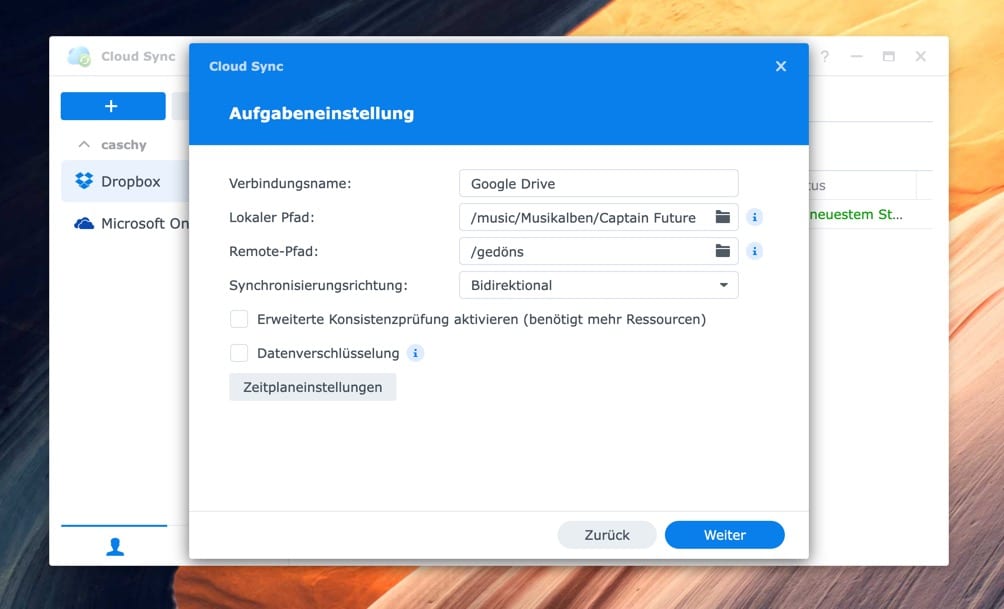
Am Ende gibt es die Zusammenfassung und die Synchronisierung läuft. Im Beispiel landet der Inhalt eines Musikalbums im Google Drive. Durch die bidirektionale Synchronisierung würden auch manuell in den Google Drive hinzugefügte Dateien dieses Sicherungsordners auf dem NAS landen.
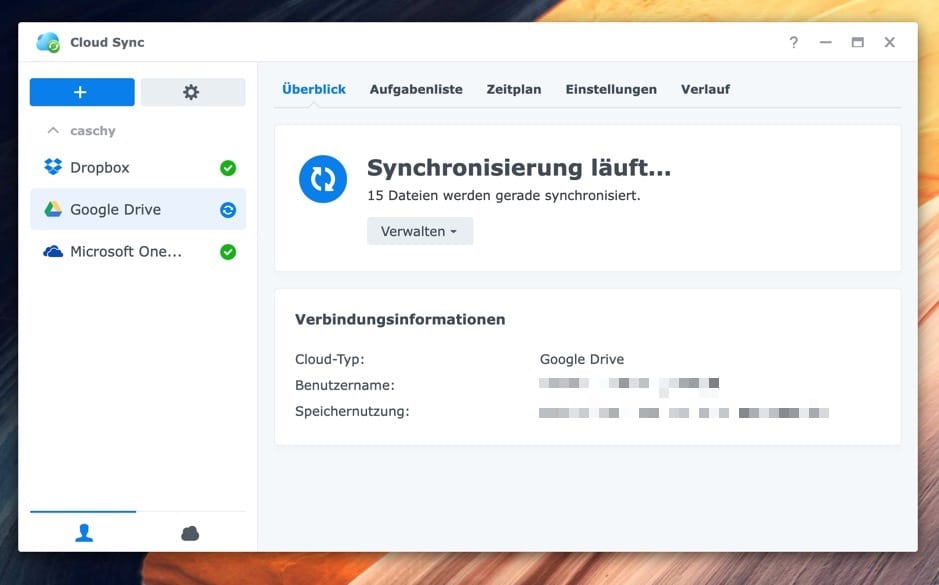
Durch die von mir vernachlässigte Verschlüsslung landen etwaige Musktitel unverschlüsselt im Google Drive und können direkt überall heruntergeladen und genutzt werden. Obacht: Löscht ihr die Dateien in Google Drive, so werden sie auch auf dem NAS gelöscht, bidirektionaler Sicherung sei „Dank“.
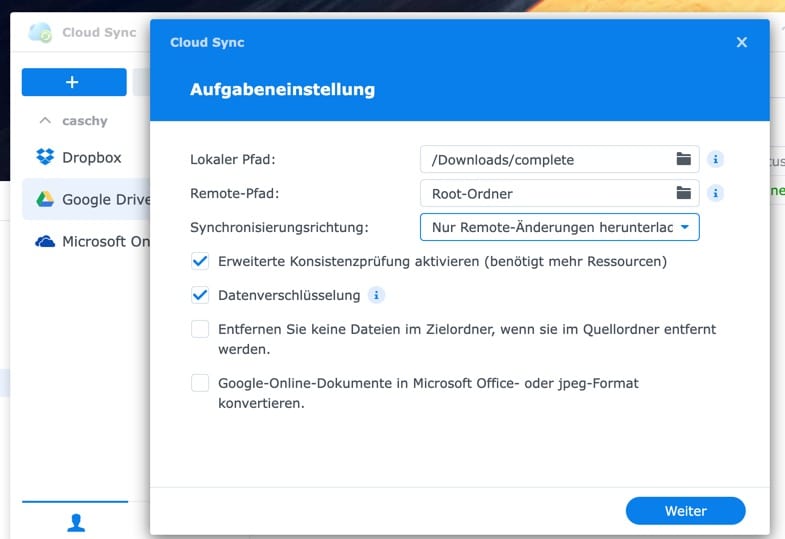
Deshalb vielleicht beim Erstellen eines Auftrages daran denken, dass man vielleicht entweder nur lokale Änderungen angleicht oder Cloud-Änderungen auf dem NAS synchronisiert. Und natürlich, wenn man von anderen Rechnern oder Tablets / Smartphones keinen direkten Zugriff benötigt, dass man die Verschlüsselung aktiviert. Hierbei wird ein Passwort zum Entschlüsseln schon beim Erstellen der Sicherungsaufgabe abgefragt. Deshalb gut euer Passwort merken und gut auf den Schlüssel aufpassen, der euch zum Download angeboten wird.
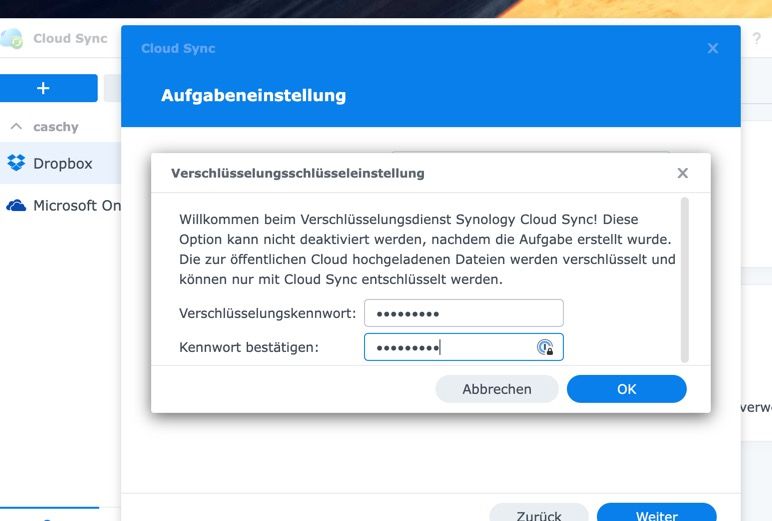
Sicher wird die Frage aufkommen: Was passiert, wenn das NAS abfackelt, ich mir ein neues kaufen und einrichten bzw. die Dateien entschlüsseln muss. Für ein neues NAS nutzt man das Bestands-Backup. Alternativ gibt es das Synology Cloud Sync Decryption Tool.
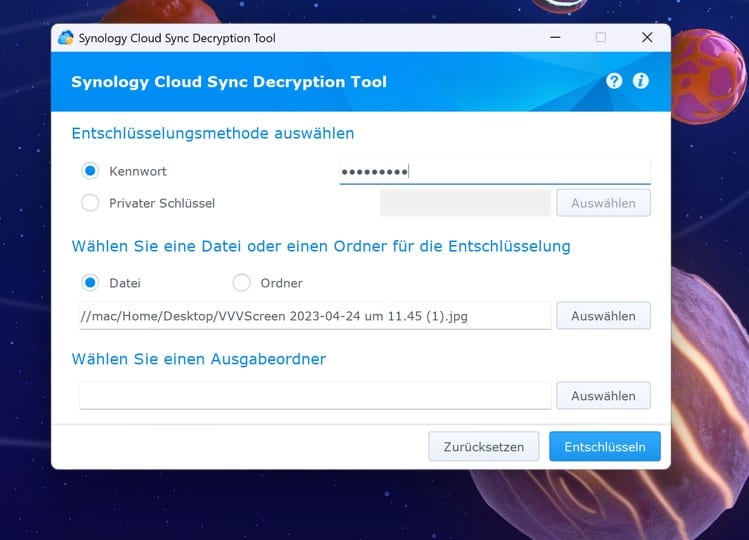
Das gibt es auch für den Windows-Desktop oder auch Linux. Das kann einzelne Dateien oder Ordner mit eurem Passwort entschlüsseln, sie unser Screenshot über diesem Absatz. In diesem Sinne: allzeit Zugriff auf eure Daten!
| # | Vorschau | Produkt | Preis | |
|---|---|---|---|---|
| 1 |

|
Synology DS223J 2 Bay Desktop NAS, weiß |
192,00 EUR |
Bei Amazon ansehen |
| 2 |

|
Synology DiskStation DS224+ 2 Bay Dekstop NAS |
339,00 EUR |
Bei Amazon ansehen |
| 3 |

|
Synology DS923+ 4 Bay Desktop NAS Ryzen R1600 Dual-Core |
595,98 EUR |
Bei Amazon ansehen |
Transparenz: In diesem Artikel sind Partnerlinks enthalten. Durch einen Klick darauf gelangt ihr direkt zum Anbieter. Solltet ihr euch dort für einen Kauf entscheiden, erhalten wir eine kleine Provision. Für euch ändert sich am Preis nichts. Partnerlinks haben keinerlei Einfluss auf unsere Berichterstattung.










Danke für diesen Beitrag!!
Gehöre nicht zur Zielgruppe, da ich kein Synology habe. Selber erzeuge ich Online-Backups meines NAS mit Restic auf Hetzner Storage Box.
Der Titel lautet „Beliebige Ordner (verschlüsselt) in der Cloud sichern“ und das beschriebene Tool ist zum Syncen da – und wird auch so beschrieben. Ein Sync ist kein Backup. Lösche ich eine Datei auf dem NAS ist sie auch in meinem „Backup“ weg, dank Sync. Zerschieße ich mir eine Datei auf dem NAS … gleiches Spiel. Sync != Backup. Was dann auch dagegen spricht, ist die Beschreibung, was man bei einem Totalverlust des NAS machen soll: Ein Tool für Windows oder Linux installieren zum Decrypten? Kann das nicht einfach einen One-way-Sync machen, wenn auf der NAS-Seite alles leer ist?! Und bei Sync-Tools auch nicht unwichtig: Wie verhält es sich bei Konflikten, d.h. wenn zwei unterschiedliche Stände für die gleiche Datei am Zielort aufschlagen. Sollte, sofern das einigermaßen gut implementiert ist, bei einem NAS und einem Ziel (Online-Speicher) zwar nicht oder sehr selten auftreten, aber besser vorher prüfen als am Ende irgendwann traurig sein.
Schade das pCloud als Cloudanbieter nicht nativ unterstützt wird sondern nur via WebDAV, was gerade bei pCloud nicht so gut klappt…
Kein Impressum auf der Website.
Thema wäre damit für mich bereits erledigt. Bei den Cookies wird sich auch nicht an die geltenden Bestimmungen gehalten. Das ist schon auf den ersten Blick viel zu unseriös.
Wer vor der Kommandozeile keine Angst hat, der ist auch mit rclone gut bedient.
Achtung: Ein Sync ist natürlich nur bedingt ein Backup. Mit entsprechender Versionierung auf dem Backup-Ziel allerdings schon.
Gibt es neben dem CloudStorage von M365 noch alternative Empfehlungen für bezahlbare Anbieter?